
Edmund Richardson
0
1851
244
Skrivebordet har været en del af Windows siden tidenes morgen, men traditionelt set er det kun nogensinde blevet brugt til at holde genveje. At have masser af genveje er imidlertid rodet, og i fortiden har vi vist dig, hvordan du renser dit skrivebord og bruger bedre alternativer til genveje. Sådan ryddes op på dit Windows skrivebord en gang for alle Sådan ryddes dit skrivebord en gang for alle Clutter er mere skadeligt, end du er klar over. Et ryddig Windows-skrivebord gør tingene lettere at finde, er mere behagelige at se på og reducerer stress. Vi viser dig, hvordan du får orden på dit skrivebord. . Nu med dit ryddelige skrivebord er det tid til at se, hvad du kan bruge det til i stedet.
Uanset om du bare ønsker at holde det tomt og vise et fantastisk tapet, eller hvis du vil have din finjusterende hat på med gadgets i massevis, har vi dig dækket. Mulighederne for dit skrivebord starter her.
Hvis du regner med, at vi har gået glip af noget fra vores liste, skal du huske at dele dine tanker i kommentarfeltet.
1. Vis smukke baggrunde
De fleste af os har widescreen-skærme. Hvis du har holdt fast ved standardvinduerne i Windows, som ser ud til at blive kedeligere med hver version, er det tid til at få noget krydderi i dit liv. Få mest muligt ud af alle disse pixels ved at bruge dit skrivebord til at vise nogle smukke billeder. Du kan vise en naturscene, en inspirationsknap eller bare et billede af din yndlings berømthed. Hvis du har brug for hjælp til at beslutte, så tjek vores liste over baggrunde for at inspirere dig 7 slags desktop-baggrunde til at inspirere dit arbejde hver dag 7 slags desktop-baggrunde til at inspirere dit arbejde hver dag Mens dit desktop tapet ikke sandsynligvis vil gøre eller ødelægge dit arbejdsydelse, det kan måske bare inspirere din produktivitet. .
Når du først har fundet dit valgte tapet, Højreklik det og vælg Sæt som baggrund. Du kan gøre dette i File Explorer eller fra din webbrowser. For at justere dine baggrundsindstillinger i Windows 10 skal du trykke på Windows-nøgle + I og gå til Tilpasning> Baggrund.
Her kan du Vælg en pasform til billedet. Brug alternativt Baggrund dropdown og vælg Slideshow hvis du ønsker, at dit tapet automatisk skal ændres. Gennemse til den mappe, hvor dine baggrunde er gemt, og indstil varigheden vha Skift billede hver dropdown.
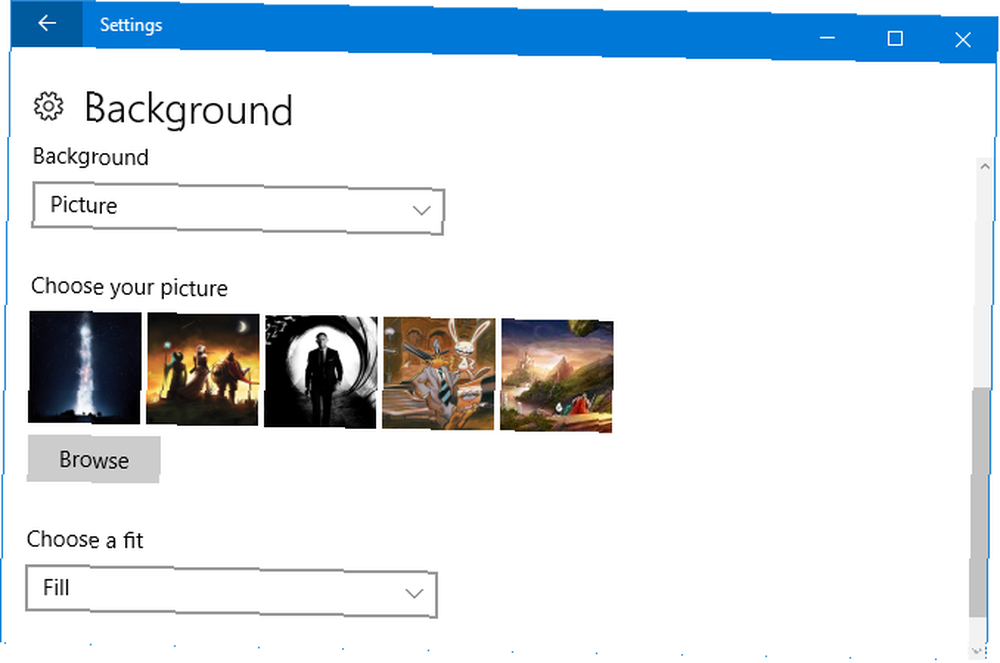
Selvom det er fint og dandy, er der ikke nøjagtigt et væld af funktioner. For lidt mere tilpasning, se vores guide til outsourcing af tapet til et dynamisk skrivebord Outsource dit tapet for at oprette et fantastisk dynamisk skrivebord Outsource dit tapet for at oprette et fantastisk dynamisk skrivebord Forestil dig, at du vil starte Windows til et nyt fantastisk tapet hver dag. Vi viser dig, hvordan du bruger Reddit og John's Background Switcher til at konfigurere et dynamisk skrivebord, der opdateres automatisk. . Hvis det ikke er spændende nok for dig, skal du gå et skridt videre og lære, hvordan du indstiller en video som tapet. Sådan bruges videoer som pauseskærm eller tapet Sådan bruges videoer som pauseskærm eller tapet Udtrækket af dit statiske tapet eller pauseskærm? Hvad hvis du kunne blive mødt af en levende, tilsyneladende åndedræt karakter efter dit eget valg? Vi viser dig, hvordan du får det til! .
2. Tilpas med regnmåler
Hvis du leder efter den ultimative desktop-oplevelse, skal du ikke lede længere end Rainmeter. Dette gratis open source-program giver dig mulighed for helt at ændre udseende og funktionalitet på dit skrivebord. Du kan tilføje widgets som vejret eller en kalender, du kan have et animeret tapet, du kan oprette interaktive programstartere og så meget mere. For at se nogle af de fantastiske muligheder med Rainmeter og downloade skindene, gå over til de aktive Reddit- og DeviantArt-samfund.
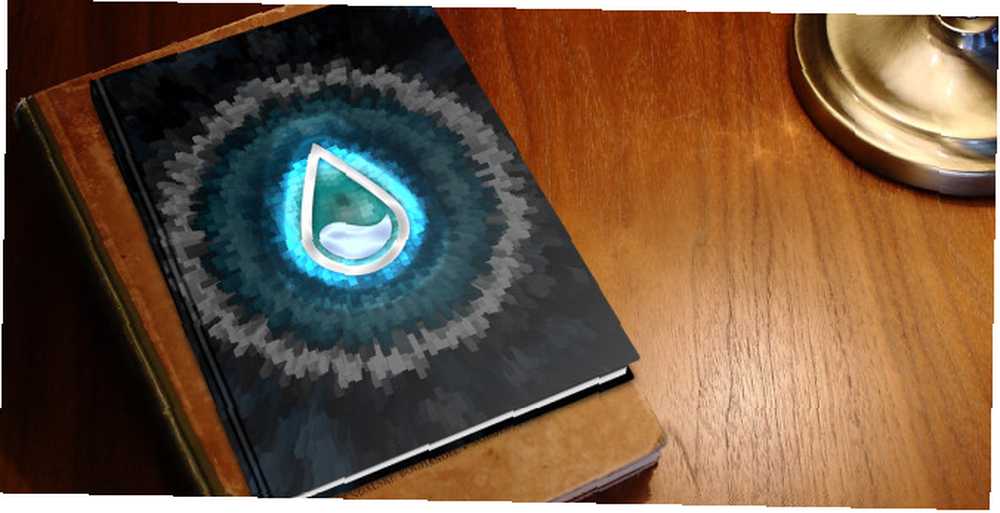
Når du har installeret Rainmeter, har vi dækket vores enkle guide til at bruge Rainmeter En simpel guide til Rainmeter: Windows Desktop Customization Tool En enkel guide til Rainmeter: Windows Desktop Customization Tool Rainmeter er det ultimative værktøj til tilpasning dit Windows-skrivebord med interaktive baggrunde, desktop-widgets med mere. Vores enkle guide hjælper dig med at skabe din egen personlige desktop-oplevelse på kort tid. .
Her kan du finde ud af, hvad de forskellige indstillinger gør, sammen med, hvordan du kommer i gang med at tilpasse en hud. Uanset om du vil have noget minimalistisk. De bedste regnmålerskind til et minimalistisk skrivebord. De bedste regnmålerskind til et minimalistisk skrivebord. Vil du tilpasse Windows med regnmåler? Her er de bedste Rainmeter-skind til et rent og minimalistisk Windows-skrivebord. , prangende eller funktionel, kan du gøre alt. Hvis du vil have super avanceret, kan du prøve at sprede et 3D-hologram på dit skrivebord Projekter et 3D-hologram på dit skrivebord Brug af regnmåler Projekter et 3D-hologram på dit skrivebord Brug af regnmåler Leder du stadig efter det perfekte tapet? Lad os vise dig, hvordan du tilføjer et imponerende og bevægende 3D-hologram til din skrivebordsbaggrund. . Du bliver misundt af alle!
3. Desktop Toolbar
Okay, måske er du stadig ivrig efter at bruge genveje. Men læg dem ikke på skrivebordet. Prøv i stedet at bruge skrivebordets værktøjslinje på din proceslinje 7 Nyttige værktøjslinjer, du kan føje til din Windows proceslinje 7 Nyttige værktøjslinjer, du kan tilføje til din Windows proceslinje Windows skrivebordet kan være en super produktiv arbejdsplads. Indfødte værktøjslinjer kan hjælpe dig med at gøre det endnu mere effektivt ved at placere genveje og information lige ved hånden. Lad os se nærmere på. .
For at aktivere dette, Højreklik et tomt rum på din proceslinje og gå til Værktøjslinjer> Desktop. Som standard indeholder denne værktøjslinje genveje til ting som Biblioteker, Netværk, Kontrolpanel og alt, hvad der er på dit skrivebord.
Højreklik et tomt rum igen og klik Lås proceslinjen at fjerne markeringen af det (hvis din allerede er upåagtet, behøver du ikke klikke). Hold musen til venstre for Desktop tekst over de to vandrette linjer, derefter Venstreklik og træk at udvide værktøjslinjen. Dette giver flere af ikonerne mulighed for at se.
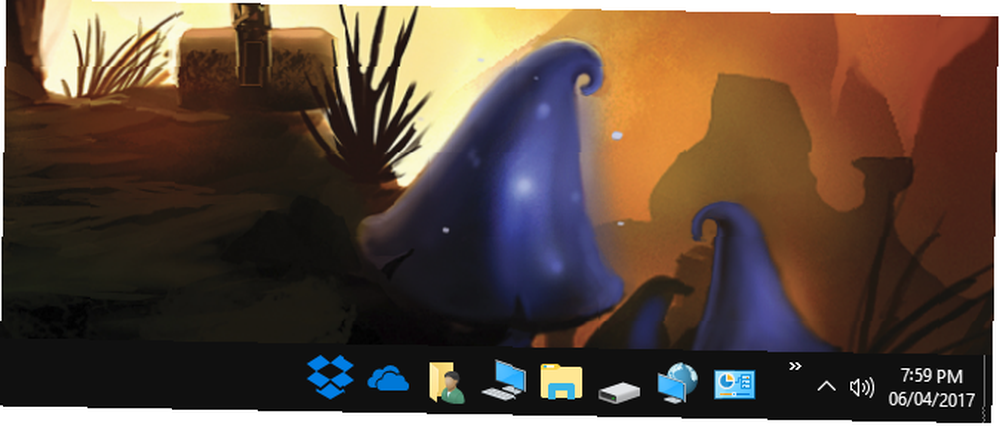
Højreklik de to vandrette linjer, og her kan du vælge at fjerne markeringen Vis tekst, der henviser til genvejsmærket, og Vis titel, som henviser til skrivebords-teksten. Jeg anbefaler, at du fjerne markeringen af begge disse, fordi det ser renere ud og betyder, at du kan passe til flere ikoner på din proceslinje i en enkelt visning. Du kan også gå til Udsigt for at skifte mellem Store ikoner og Små ikoner.
Husk, at alt på dit skrivebord vises på denne værktøjslinje. Men det betyder ikke, at du faktisk også skal se det på dit skrivebord. Højreklik et tomt rum på dit skrivebord og gå til Vis> Vis skrivebordsikoner at fjerne det. Hvis du nogensinde vil se, hvad der er på dit skrivebord igen, kan du udføre den samme handling eller åbne File Explorer og gå til Denne pc> Desktop.
Husk, at du bedre kan udnytte et bredt skrivebord ved at flytte til en lodret proceslinje. Din Windows proceslinje skal være lodret, her er hvorfor din Windows proceslinje skal være lodret, her er grunden. Standardpositionen til Windows proceslinjen er nederst på din skærm. Men en lodret proceslinje er måske bedre for dig. Lad os finde ud af hvorfor. .
4. Midlertidig fillagring
Selvom skrivebordet traditionelt har haft genveje, kan du faktisk gemme filer direkte på det også. Dette kan være rigtig nyttigt for filer, du midlertidigt vil gemme og bare har brug for et hurtigt sted for at poppe dem. Du kan også bruge den til filer, som du har brug for hele tiden.
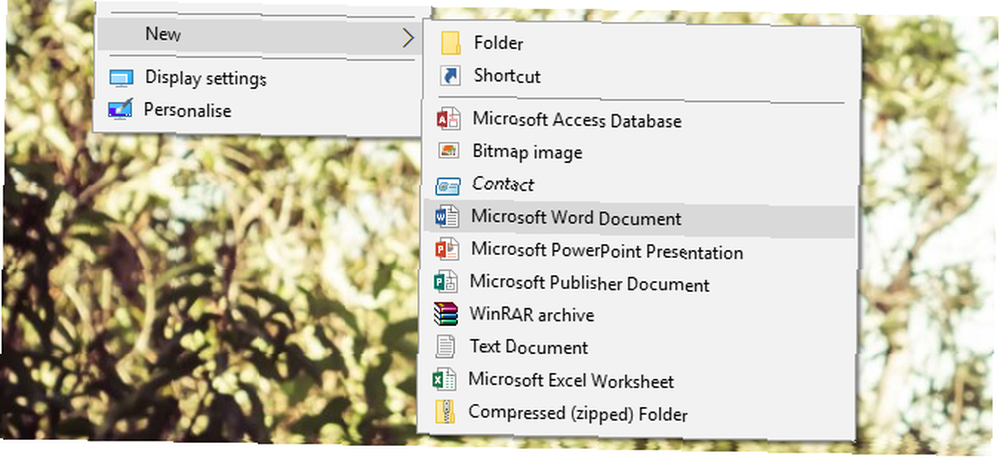
Når du gemmer en fil hvor som helst, skal du blot vælge Desktop mens du gemmer placering Sådan tilføjes og fjernes poster fra Windows-højreklik-menuen Sådan tilføjes og fjernes poster fra Windows-højreklik-menuen Alle elsker genveje. I mellemtiden er din kontekstmenu rodet med poster, du aldrig rører ved. Vi viser dig, hvordan du tilpasser højreklik-menuen med genveje, du faktisk vil bruge. . alternativt, Venstreklik og træk en fil fra en mappe på dit skrivebord for at flytte den der. Du kan også oprette en fil direkte på dit skrivebord ved at højreklik på> Ny og vælg derefter din filtype.
5. Hold sticky notes
Hvis du har brug for et sted, hvor du kan notere dine tanker eller gøre listen, hvorfor ikke dit skrivebord? Selvom du ikke kan skrive direkte på dit skrivebord, kan du bruge sticky note-apps til at opnå det. Windows har en app indbygget, skønt den ganske vist har begrænset funktionalitet.
Lav en systemsøgning efter sticky notes og du finder det. Klik på + symbol for at tilføje en anden note, ... for at ændre den sticky note farve eller skraldespand at slette det. Teknisk set er disse sticky notes imidlertid ikke fast på skrivebordet.
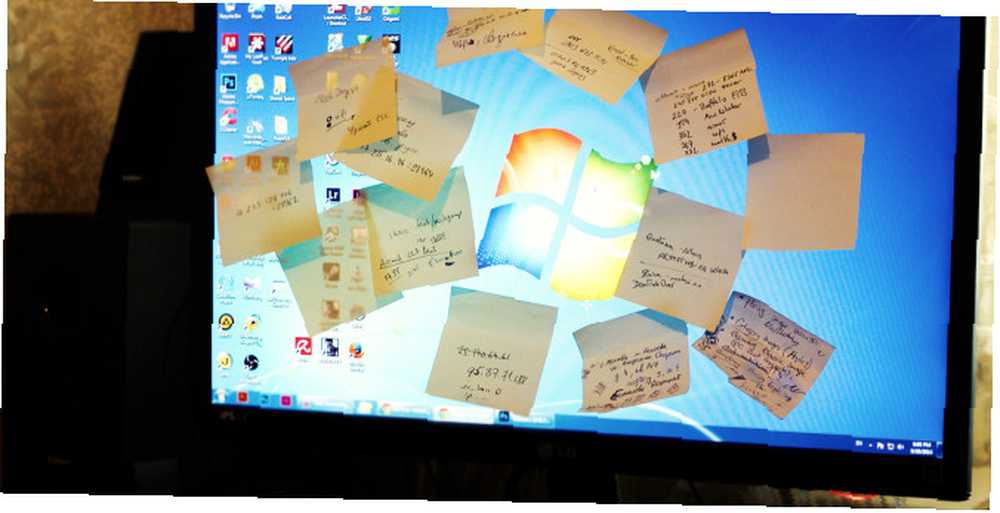
Hvis du vil have noget mere avanceret funktionalitet fra dine klistremerker, herunder nogle, der faktisk klæber til dit skrivebord, kan du se vores oversigt over Windows-klistermærke-apps Post-It til din skærm - 6 Sticky Note-apps til Windows Post-It til din skærm - 6 Sticky note-apps til Windows Post-its på dit skrivebord eller startskærm kan være yderst nyttigt til at huske små, men vigtige mængder information. Stop med at rodet op på dit skrivebord og gå digital med disse fantastiske sticky notes apps. . Med disse programmer kan du oprette hurtigtaster, oprette alarmer, binde ind i noteprogrammer som Evernote og mere.
Nu kan du slippe af med de fysiske sticky notes fra dit skrivebord, rense dit arbejdsområde og overføre det hele til dit skrivebord for nem organisering.
Differentier dit skrivebord
Dit skrivebord skal tjene det bedste formål for dig. Mens nogle mennesker stræber efter den minimalistiske opfattelse, vil andre drage fordel af smarte widgets eller produktivitetsværktøjer. Forhåbentlig har disse forslag givet anledning til nogle ideer til, hvordan du kan bruge dit skrivebord til andre ting end genveje.
Hvis du ønsker at få endnu mere ud af dit skrivebord, kan du se vores introduktion til virtuelle desktops i Windows 10 En introduktion til virtuel desktop & opgavevisning i Windows 10 En introduktion til virtuel desktop & opgavevisning i Windows 10 Windows 10's nye virtuelle Funktioner til skrivebord og opgavevisning er forbedringer i livskvaliteten, som du ikke bør overse. Her er hvorfor de er nyttige, og hvordan du kan begynde at drage fordel af dem lige nu. , en funktion, der giver dig mulighed for at have belastninger med forskellige desktops inden for den samme session.
?











